打印机提示无法启动打印作业 WPS Office无法启动打印作业的解决方法
更新时间:2023-12-03 17:43:49作者:yang
在日常办公和学习中,打印机是我们不可或缺的工具之一,当我们急需打印一份重要文件时,却发现打印机提示无法启动打印作业的情况,这真是令人头疼。而与此同时,我们常用的办公软件WPS Office也可能遇到无法启动打印作业的问题。如何解决这个问题呢?在本文中我们将为大家介绍一些解决方法,帮助大家顺利解决打印作业的启动问题。
步骤如下:
1.在Windows10系统桌面,右键点击屏幕上此电脑图标。在弹出菜单中选择属性的菜单项。
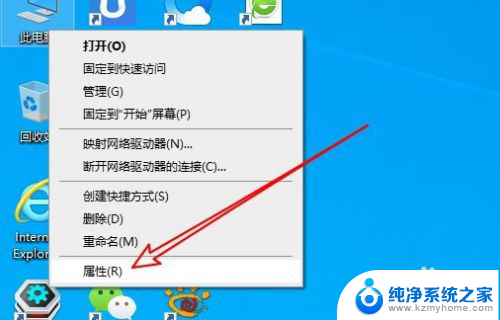
2.接着在打开的系统属性窗口中点击控制面板主页的快捷链接

3.在打开到控制面板主界面点击设备和打印机的图标。

4.接着在打开的打印机列表中右键点击想要设置的打印机,然后在弹出的菜单中选择设置为默认打印机的菜单项。
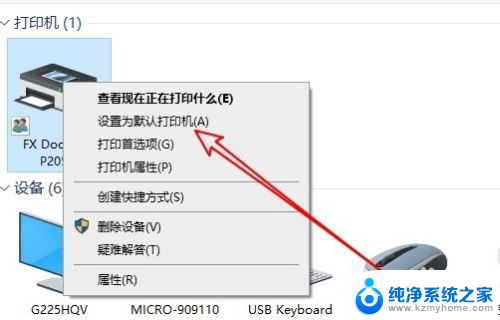
5.这时我们就可以把打印机设置为默认的打印机了,可以解决无法启动打印作业的问题。
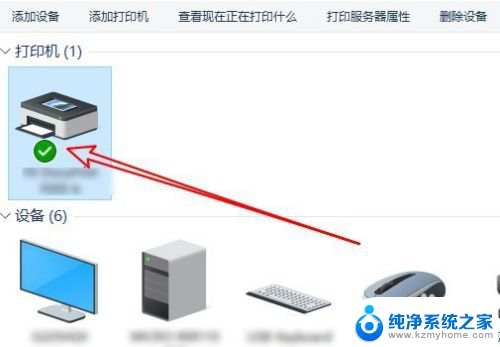
以上是打印机提示无法启动打印作业的全部内容,如果需要的话,您可以按照以上步骤进行操作,希望对大家有所帮助。
- 上一篇: 怎么让屏幕常亮 如何设置电脑屏幕常亮
- 下一篇: wps触发器怎么设置的 wps触发器设置步骤
打印机提示无法启动打印作业 WPS Office无法启动打印作业的解决方法相关教程
- wps无法启动打印作业 wps打印作业无法启动的解决方法
- 打印机无法删除驱动 打印机驱动无法卸载解决方法
- 共享打印机提示0*00000bcb 0x00000bcb共享打印机无法打印解决方法
- hp打印机双面打印机为什么不能打印 解决惠普打印机无法自动双面打印的方法
- 连接共享打印机无法连接 打印机共享无法连接的解决方法
- 扫描启动了为什么扫描不了 打印机无法正常扫描解决方法
- 电脑打印机脱机怎么处理 无法打印的共享打印机如何解决
- 连接打印机显示错误0x00000bcb 如何解决0x00000bcb共享打印机无法打印
- 共享打印机错误007c 解决Windows无法连接打印机错误0x0000007c的方法
- 打印机已共享但无法打印 打印机共享后无法打印文档
- 微信发送不了语音 微信语音发送不了怎么办
- tcl电视投屏不了 TCL电视投屏无法显示画面怎么解决
- 3dmax打开没反应 3dmax打不开一直加载不出来
- 电视上怎么打开无线投屏 电视怎么打开无线投屏功能
- 文件夹里面桌面没有了 桌面文件被删除了怎么办
- windows2008关机选项 Windows server 2008 R2如何调整开始菜单关机按钮位置
电脑教程推荐
- 1 tcl电视投屏不了 TCL电视投屏无法显示画面怎么解决
- 2 windows2008关机选项 Windows server 2008 R2如何调整开始菜单关机按钮位置
- 3 电脑上的微信能分身吗 电脑上同时登录多个微信账号
- 4 怎么看电脑网卡支不支持千兆 怎样检测电脑网卡是否支持千兆速率
- 5 荣耀电脑开机键在哪 荣耀笔记本MagicBook Pro如何正确使用
- 6 一个耳机连不上蓝牙 蓝牙耳机配对失败
- 7 任务栏被隐藏时,可以按 键打开开始菜单 如何隐藏任务栏并用快捷键调出
- 8 电脑为什么找不到打印机 电脑找不到打印机怎么连接
- 9 word怎么清除最近打开文档记录 Word文档打开记录快速清除技巧
- 10 电脑排列图标怎么设置 桌面图标排序方式设置教程